Série "Power Apps et les sources de données SharePoint" | Episode 1 - Empêcher l'export des données de liste sous forme de fichier Excel
- fpoireau
- 30 mai
- 4 min de lecture
Avec ce billet, j'entame une série de 5 billets consacrée à la gouvernance des données SharePoint sur fonds de projets de gouvernance Power Platform. Comme expliqué dans le billet de présentation de la série, tous les développeurs de solution Power Platform, qu'il soient Power-Users ou ProDev ne sont pas toujours au fait des fonctionnalités de protection des données SharePoint. Cette série représente donc l'occasion de les découvrir ou de les redécouvrir, en vous laissant juge si elles sont pertinentes dans le cadre de vos enjeux de fiabilisation et de sécurisation de vos applications Power Apps.
Commençons donc par le besoin d'empêcher l'export des données de liste sous forme de fichier Excel, ce qui peut être jugé pertinent pour lutter contre le risque de fuite de données.
Au commencement, pas d'étiquette Purview sur la liste ou sur le fichier d'export
Pour remettre en perspective, contrairement avec la source de données Dataverse ou la bibliothèque SharePoint, il n'est pas possible d'appliquer à une liste SharePoint, une étiquette de confidentialité Purview, Il est bien possible d'appliquer une étiquette de confidentialité au groupe Microsoft 365 ou au site qui héberge la liste mais il n'est pas possible d'appliquer une étiquette de confidentialité à la liste ; ce qui peut paraitre plus ennuyeux, c'est que le fichier Excel ou CSV d'export de la liste n'hérite pas non plus de l'étiquette de confidentialité qui peut s'appliquer au groupe Microsoft 365 ou au site...
Par conséquent, on peut devoir prendre la décision d'empêcher l'export des données de liste sous forme de fichier Excel
Solution n°1 : empêcher tout le monde ou certains utilisateurs de bénéficier du bouton d'export Excel / CSV.
Vous pouvez vous poser la question de savoir si vous souhaitez empêcher tout les utilisateurs ou certains utilisateurs de bénéficier du bouton d'export car je commence par une bonne nouvelle : vous pouvez choisir si vous bloquez certains utilisateurs ou tous les utilisateurs car nous allons passer par une la création d'un niveau d'autorisations personnalisées au niveau de la liste SharePoint.
Au niveau d'une liste SharePoint, vous pouvez arrêter l'héritage des autorisations s'appliquant depuis le site pour appliquer un autre niveau d'autorisations pour un groupe donné.
J'ai donc commencé par créer mon niveau d'autorisations personnalisé au niveau du site (en partant d'une copie du niveau Contribute) puis je me suis assué de désactiver l'autorisation Intégration des fonctionnalités client (Use Client Integration Features)

Créer un niveau d'autorisation personnalisé au niveau du site
Dans un second temps, je me suis rendu au niveau de la liste et j'ai appliqué mon nouveau niveau d'autorisations sur le groupe que je souhaite brider.

Et là, viens la mauvaise nouvelle : mon action de paramétrage ne fonctionne pas en affichage sur les dernières mises à jour de en expérience Moderne de liste !
En attendant que Microsoft désactive définitivement l'affichage en expérience classique et l'applique sur ces prochaines mises à jour de l'affichage en expérience Moderne de liste, pas d'autre choix de forcer l'affichage classique (dernière section de la page Paramètres avancés) pour obtenir le résultat escompté ! En affichage en expérience Moderne, je vois le bouton de fonctionnalités alors qu'en 2022 (et je ne suis pas le seul à l'avoir expliqué), cela fonctionnait très bien. Ici, un billet sur le site
Reste un second point qui peut également constituer un problème : le bouton d'édition en mode grille (Edit in grid view) qui offre la possibilité d'extraire des données en exécutant des opérations de copier-coller, exactement comme vous le feriez dans votre tableur Excel.
Solution n° 2 : empêcher tout le monde de bénéficier du bouton d'édition en mode grille
Voyons donc comment procéder pour éviter une possible fuite de données depuis notre liste SharePoint. Comme vous allez le découvrir, cette fois, il ne sera pas possible de cibler un groupe particulier. je vais vous partager la façon de faire pour désactiver cette fonctionnalité mais cette fois pour tous les contributeurs de la liste.

Pour gérer l'activation de cette fonctionnalité, vous devez vous rendre dans les paramètres avancés de la liste et Cocher le bouton radio Non dans la section Modification rapide de propriété (Quick property editing)

En conclusion ? Aller plus loin avec l'épisode 2 en empêchant l'affichage de la liste dans le site SharePoint
Si ce premier épisode vous a paru compliqué et ne vous a pas convaincu, peut--être préférez-vous l'épisode 2 de la série qui va plus loin : en effet, je vais vous partager une façon de faire en deux temps pour "empêcher l'affichage de la liste dans le site SharePoint", les utilisateurs de l'application Power Apps ne devant a priori n'accéder aux données qu'à travers Power Apps mais qui évidemment possèdent le droit d'accès SharePoint pour accéder aux données de l'application .













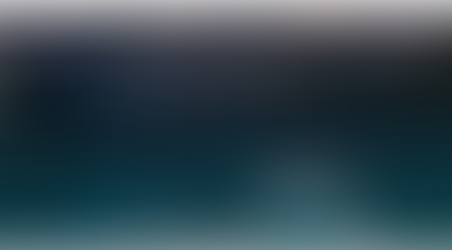

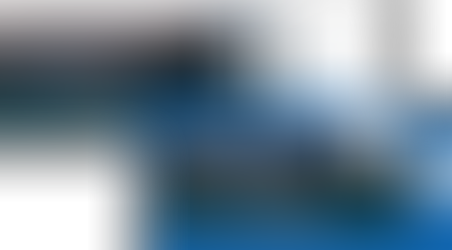















Bonjour, puis-je vous suggérer également comme une solution 3 de désactiver les icones pour exporter en excel, csv, power bi,... la liste sharepoint dans la mise en forme de la vue actuelle en JSON ? j'utilise cette astuce dans une de mes applications métiers.